En este tutorial, aprenderá a instalar VirtualBox Extension Pack en Ubuntu 20.04 Focal Fossa Linux.
En este tutorial aprenderás:
- Cómo instalar el paquete de extensión de VirtualBox
- Cómo confirmar la instalación de VirtualBox Extension Pack
- Cómo comprobar la versión del paquete de extensión de VirtualBox
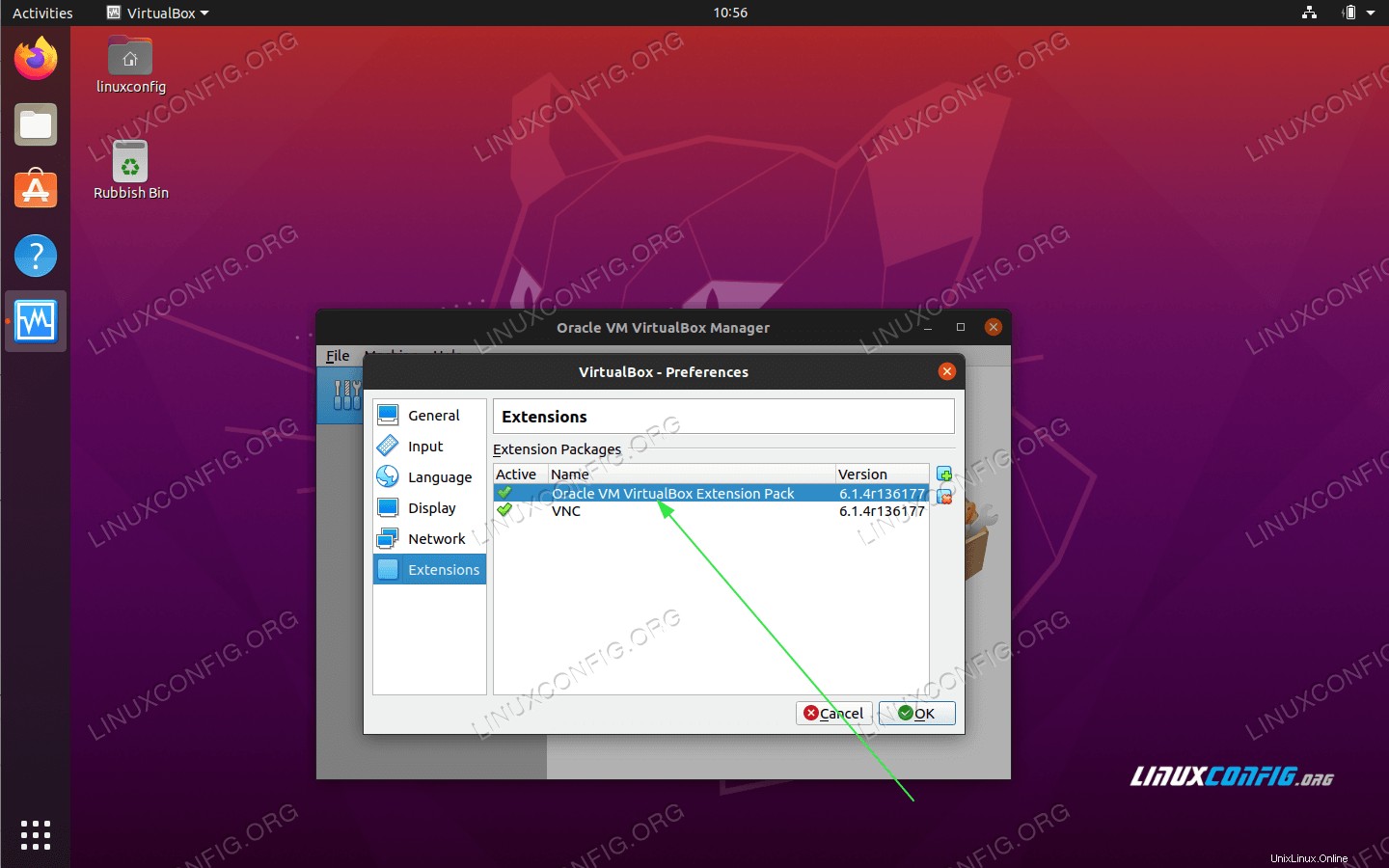 Paquete de extensión de VirtualBox en Ubuntu 20.04 Focal Fossa Linux
Paquete de extensión de VirtualBox en Ubuntu 20.04 Focal Fossa Linux Requisitos de software y convenciones utilizadas
| Categoría | Requisitos, convenciones o versión de software utilizada |
|---|---|
| Sistema | Ubuntu 20.04 instalado o Ubuntu 20.04 Focal Fossa actualizado |
| Software | N/A |
| Otro | Acceso privilegiado a su sistema Linux como root o a través de sudo dominio. VirtualBox instalado en Ubuntu 20.04 |
| Convenciones | # – requiere que los comandos de Linux dados se ejecuten con privilegios de root, ya sea directamente como usuario root o mediante el uso de sudo comando$ – requiere que los comandos de Linux dados se ejecuten como un usuario normal sin privilegios |
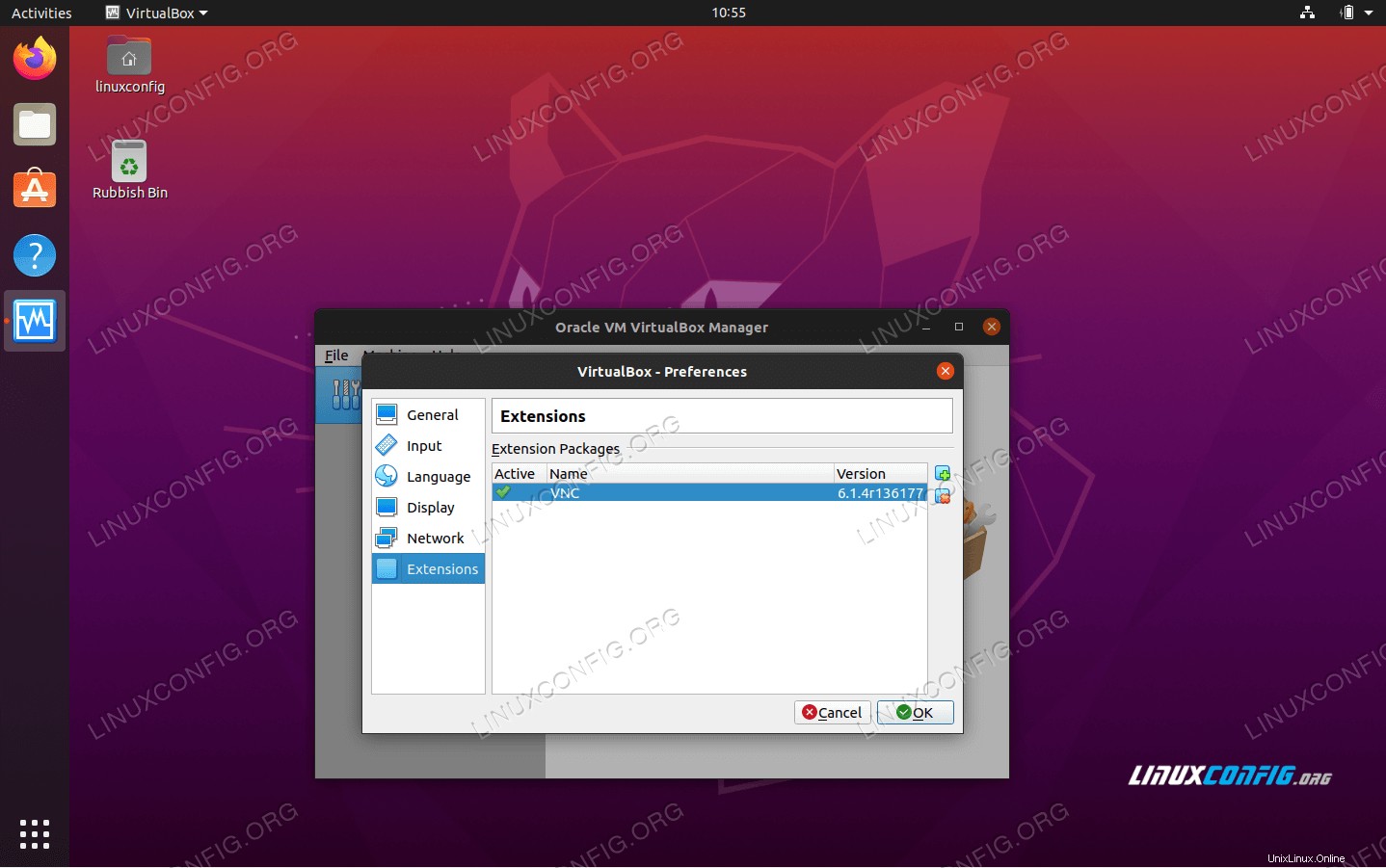 Abra las preferencias de VirtualBox y haga clic en
Abra las preferencias de VirtualBox y haga clic en